משפחת כלי האוטומציה הביתית של אמזון עשתה התקדמות משמעותית בנוחות, גמישות ועלות עם ה-Echo Dot. ה-Dot הוא בעצם מיקרו מחשב נשלט קולי עם חיבור לרשת וממשק שמע מתוחכם עם הקול המוכר של אפליקציית Alexa. האיטרציה האחרונה של הדור השלישי של ה-Dot הפכה פלטפורמה כבר שימושית לפתרון מולטימדיה נהדר על ידי שדרוג מסיבי של הרמקול המובנה. עבור כל אחד מלבד אודיופיל, הרמקול החדש של Dot איכותי מספיק כדי להשתמש בו כרמקול הראשי למוזיקה בכל סביבת האזנה מזדמנת כמו משרד או חדר שינה.

הנקודה התקבלה היטב בשוק המתמצא בטכנולוגיה. הפופולריות שלו מרשימה במיוחד בהתחשב בעובדה ששוק העוזרות לבית די חדש. יש כיום מיליוני מכשירי Echo ברחבי העולם, שעוזרים לנו לנגן מוזיקה, להדליק ולכבות את האורות, לגלות את מזג האוויר או לספר לנו איך תהיה התנועה בדרכנו לעבודה. אבל מה אם זה לא עובד כמו שצריך? איך מתקנים את זה מבלי לקרוע את השיער? עד כמה שה-Dot מעולה, אף מוצר טכנולוגי אינו ללא אתגרים. בעיה אחת שבעלי Dot נתקלים בה מדי פעם היא שגיאה בעת ניסיון לרשום את המכשיר ב-WiFi. במאמר זה, אני אראה לך כיצד לפתור בעיה זו ולרשום את הנקודה שלך כראוי כדי שתוכל להשתמש בה.
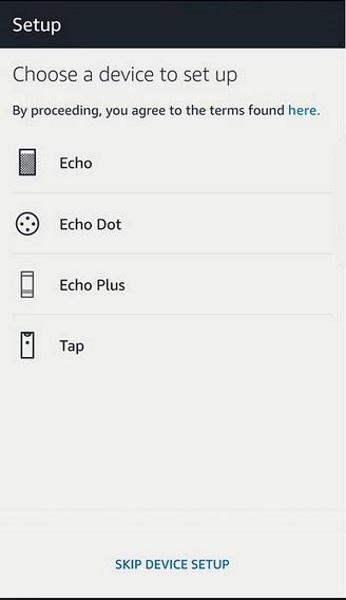
הגדרת ה-Echo Dot שלך
מקור נפוץ מאוד לרישום שגיאות Echo Dot הוא שגרת התקנה שלא הושלמה כהלכה. לפני שניכנס לבעייתיות של פתרון שגיאה, בואו נוודא שהנקודה שלך הוגדרה כראוי מלכתחילה.
התקנת Echo Dot מהדור הראשון והשני
- שחרר את ה-Echo Dot שלך והורד את אפליקציית Alexa לטלפון שלך אם היא עדיין לא שם.
- הנח את ה-Echo Dot בטווח של נתב ה-WiFi שלך וחבר אותו לחשמל. אתה אמור לראות את טבעת האור הופכת לכחול ולאחר מכן לכתום. לאחר מכן תשמע את אלקסה אומרת שלום.
- נווט אל הגדרות באפליקציית Alexa ובחר וויי - פיי.
- בחר את רשת ה-WiFi שלך ובחר לְחַבֵּר.
- בחר מכשירי אלקסה מהאפליקציה ובחר את ה-Echo Dot שלך.
- בחר הוסף מכשיר אלקסה ב רשת Wi-Fi.
- לחץ והחזק את לחצן הפעולה ב-Echo Dot שלך עד שטבעת האור תתחלף לכתום.
- בחר את ה-WiFi שלך מהרשימה שמופיעה באפליקציית Alexa והזן את סיסמת הרשת.
- שמור את הסיסמה באפליקציית Alexa.
- בחר לְחַבֵּר כדי להצטרף ל-Echo Dot שלך לרשת ה-WiFi שלך.
הדור השלישי של הגדרת Echo Dot
אמזון הפכה את ההגדרה לפשוטה הרבה יותר עבור הדור השלישי של Dots.
- שחרר את ה-Echo Dot שלך והורד את אפליקציית Alexa לטלפון שלך אם היא עדיין לא שם.
- הנח את ה-Echo Dot בטווח של נתב ה-WiFi שלך וחבר אותו לחשמל. טבעת האור תסתובב למשך כדקה. לאחר מכן תשמע את אלקסה אומרת שלום.
- פתח את אפליקציית Alexa ופעל לפי ההנחיות כדי להזין את פרטי ה-WiFi.
זה צריך להיות זה להגדרת ה-Echo Dot ברשת ה-WiFi שלך. הנקודה שלך אמורה כעת לדעת את פרטי התצורה שלה ותתחבר מחדש בכל פעם שתכבה את המתח ותדליק שוב או תעביר אותו לחדר אחר בבית שלך. כעת אתה יכול למקם את ה-Echo Dot שלך בכל מקום בהישג יד של אות אלחוטי טוב בבית שלך.
תקן שגיאות רישום של Echo Dot במכשיר
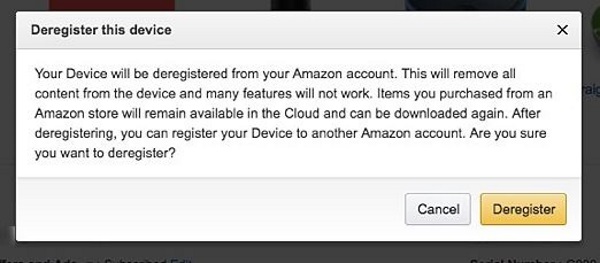
אם הנקודה שלך הוגדרה כהלכה, היא אמורה כעת לעבוד ללא בעיה. אם אתה נתקל בבעיות, בצע את שלבי פתרון הבעיות הבאים כדי לחבר את הנקודה שלך.
אתחל את הנתב שלך, אתחל את הנקודה שלך
הדבר הראשון שצריך לנסות: כבה אותו ואז הפעל אותו שוב. תקלות תוכנה רבות נפתרות על ידי התחלה מחדש. הפעל מחדש את ה-Dot שלך והפעל מחדש את הנתב ובדוק אם זה פותר את הבעיה.
כדי להפעיל מחדש את ה-Echo Dot כל מה שאתה צריך לעשות הוא לנתק אותו. השאר אותו מנותק למשך 10 שניות לפחות. לאחר מכן, חבר אותו בחזרה לחשמל, המתן עד שהוא יאתחל מחדש, וראה אם השגיאה תיקנה את עצמה.

אם לא פנה לראוטר שלך. למרות שמכשירים אחרים המחוברים לנתב עדיין עשויים לעבוד כראוי, יכולה להיות בעיית חיבור. לחץ על לחצן האיפוס בנתב שלך עד שכל האורות יכבו. המתן עד שהוא יאתחל מחדש, ואז בדוק אם שגיאת החיבור תיקנה את עצמה. אתה יכול גם לנתק את הנתב, להשאיר אותו ליותר מעשר שניות, ואז לחבר אותו בחזרה.
בטל את רישום הנקודה שלך
כאשר אתה מזמין Echo Dot חדש מאמזון, הוא נרשם לחשבון שלך לפני שיגור מאמזון. עם זאת, אם קנית דוט בבעלות מוקדמת, יש לבטל את הרישום שלו מחשבון הבעלים הקודם לפני שתוכל להשתמש בו. באופן אידיאלי, הבעלים המקורי היה מבטל את הרישום שלו לפני שהוא נותן לך אותו, אבל זה לא תמיד קורה. לפעמים אנשים שוכחים, או לפעמים הם פשוט מחליטים שזו לא הבעיה שלהם.
הנה איך לבטל את רישום ה-Echo Dot אם אתה הבעלים המקורי:
- בקר באתר אמזון ולחץ על החשבון שלך בחלק העליון. לאחר מכן, לחץ על 'תוכן והתקנים'.

- בחר הגדרות מהתפריט השמאלי ובחר ב-Echo Dot שברצונך לבטל את הרישום.

- בחר את בטל את הרישום לחצן ליד הנקודה.

- בחר בו שוב כדי לאשר.
זה משחרר את ה-Echo Dot כדי להירשם לחשבון של מישהו אחר. אם אתה קונה את ה-Echo Dot יד שנייה והבעלים המקורי לא הצליח, או פשוט לא, לבטל את הרישום שלו, צור קשר עם תמיכת הלקוחות של אמזון ובקש מהם לבטל את הרישום עבורך באופן ידני.
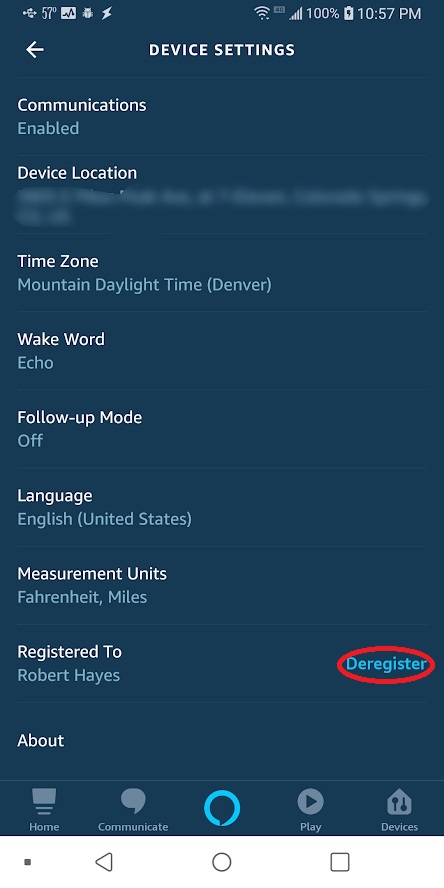
אתה יכול גם לבטל את הרישום שלו באפליקציית Alexa על ידי בחירה הגדרות, הגדרות מכשיר, בחירה את השם Echo Dot, וגלול מטה אל בטל את הרישום.
לאחר ביטול הרישום של הנקודה, תצטרך להגדיר שוב את ה-Echo Dot באופן ידני כמפורט לעיל.
לפעמים, ניתן לדווח בטעות על ה-Echo Dot שאבד או נגנב ולא יאפשר לך לרשום אותה. פנייה לתמיכת הלקוחות של אמזון בקישור לעיל אמורה לעזור לך לפתור את זה. זוהי בעיה ידועה נוספת, במיוחד אם דווח על מכשיר שאבד במעבר ולאחר מכן נמכר לקונה שלא מדעתו.
פשט את הרשת
אם רישום המכשיר אינו בעיה, אולי רשתות WiFi חופפות כן. ה-Echo Dot מתקשה לפעמים להבדיל בין ערוצי WiFi או רשתות שונות בתוך אותו נכס. דרך אחת להתגבר על זה היא לכבות את כל הרשתות האחרות או הערוצים השניים בזמן שאתה רושם את ה-Echo Dot שלך. לאחר השלמתם, תוכלו להפעיל אותם שוב.
אלו הדרכים שאני מכיר לתקן שגיאות רישום של Echo Dot במכשיר. מכירים אחרים? ספר לנו עליהם למטה אם כן!


